画像の線だけ抽出するアプリなら、どれがいいの?
・無料で簡単に線画にできるアプリってあるの?
・画像を輪郭線に変換したい…
・画像をマンガみたいに線画にしたい…
と、お悩みではないですか?
最近では、いろいろな画像加工が流行っていますね。
その中でも、画像の線だけ抽出して、輪郭線だけの漫画みたいな線画にする加工が特に流行っているみたいです。
なので、私もチャレンジしてみたところ…成功しましたよ!
無料アプリを使って、カラフルな画像を、簡単に線だけ抽出することができました。
実際にやってみた結果が、こちらの画像です。
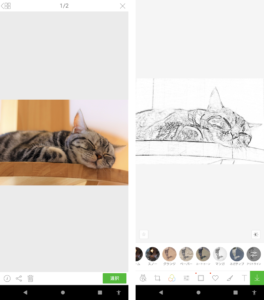
もちろん、この線だけ抽出した画像は、まだまだ未完成で、これから、コントラストの調整などをすれば、もっと自分の好みになりますよ~。
ということで本日の記事は、アプリを使って、画像から線だけを抽出する手順をスクショを使ってわかりやすく解説していきますね~。
アプリで画像から線だけを抽出するのは簡単!
無料アプリを使うことで、画像から線だけを抽出するのは、とても簡単にできますよ~。
今回使ったアプリは「LINEカメラ」というアプリです。
・iPhone
・Android
の両方で使えるアプリですよ~。
基本的に無料で使うことができます。
このアプリを使うことで先ほど紹介した、画像から線だけ抽出する加工ができます。
実際にやってみたのですが、かかった時間は1分くらいかな。
アプリの操作に慣れれば、もっと早くなるんじゃないかな。
ということで、さっそく画像から線だけ抽出する方法について、紹介していきますね~。
画像の輪郭線だけ抽出!
画像の輪郭線だけ抽出する方法ですが、先ほども紹介したように、「LINEカメラ」という無料アプリを使用します。
アプリをインストールして開くと、トップ画面はこんな感じになっています。
この中から、「ギャラリー」を選んでタップしてください。
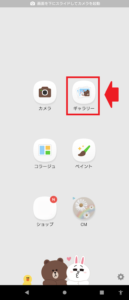
そうすると次の画面では、画像を選ぶ画面に切り替わります。
スマホに保存されている画像の一覧が表示されますので、この中から、線だけ抽出する画像を選んでタップしてください。
画像を選んだら、画面右下の「選択」をタップしてください。
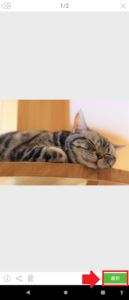
そうすると編集画面に切り替わります。
画像の下にいろいろなアイコンがあるのが、確認できますね。
その部分はスライドさせることができますので、一番右までスライドさせてください。
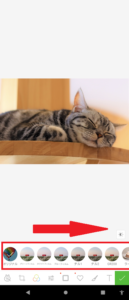
そうすると、
・マンガ
・アウトライン
というアイコンがあります。
画像から線だけ抽出したい場合、この2つのアイコンが対応していますので、どちらかをタップしてください。
今回は、「アウトライン」をタップしてみますね。
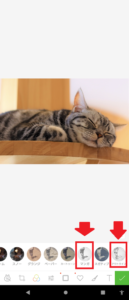
そうすると、画像から線だけが抽出されます。

ここからさらに加工したい場合、画像の右下の太陽のアイコンをタップしてください。
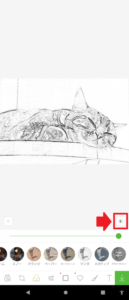
そうすると、画像の、
・明るさ
・コントラスト
・彩度
を調節することができます。

調節が終わったら、画面右下の「ダウンロード」のアイコンをタップすることで、スマホに画像を保存することができますよ~。

長くなってしまいましたので、要点をまとめてみますね。
1.アプリを開く
2.「ギャラリー」をタップ
3.線だけ抽出する画像をタップ
4.画面右下の「選択」をタップ
5.「マンガ」か「アウトライン」をタップ
6.画像の右下の太陽のアイコンをタップ
7.「明るさ」などを調整
8.画面右下の「ダウンロード」のアイコンをタップ
となります。
まとめ
ということで本日の記事は、無料アプリを使って画像から線だけ抽出する方法を紹介しました。
LINEカメラを使うことで、簡単にできますので、ぜひチャレンジしてみてください。
本日の記事は以上です。
最後までお付き合いいただき、ありがとうございます。



